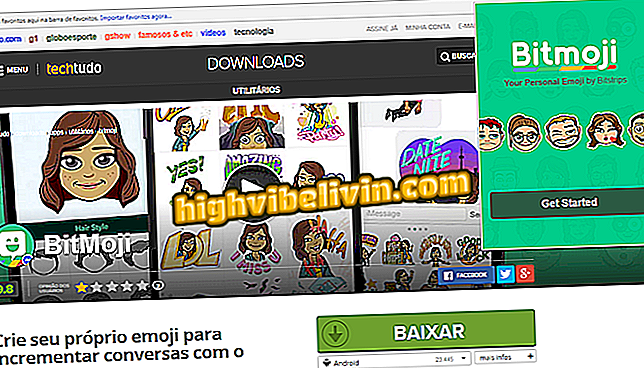एवरनोट का उपयोग कैसे करें: एनोटेशन एप्लिकेशन की विशेषताओं को जानें
एवरनोट उन लोगों के लिए एक महान उपकरण है जो अक्सर ग्रंथों और नोट्स के साथ काम करते हैं। एंड्रॉइड और आईफोन (आईओएस) मोबाइल ऐप आपको नोट-अलग नोटबुक बनाने के लिए लचीलापन देता है और इसमें हाथ से तैयार अटैचमेंट और ड्रॉइंग के साथ रंग-स्वरूपित और सूची-आधारित टेक्स्ट शामिल होता है।
ऐप आपको एनोटेट आइटमों के साथ रिमाइंडर की तारीखें जोड़ने के साथ-साथ सामग्री को बाद में खोजने में मदद करने के लिए टैग भी शामिल करता है। अपने स्मार्टफोन पर मूल एवरनोट फ़ंक्शंस का उपयोग करने के लिए एक पूर्ण गाइड के लिए निम्नलिखित पंक्तियों की जांच करें।

अपने मोबाइल फोन पर दस सबसे बुनियादी एवरनोट फ़ंक्शंस का उपयोग करना सीखें
एवरनोट से परे: पीसी और मोबाइल पर नोट लेने के लिए छह ऐप
1. नोटबुक कैसे बनाएं
एवरनोट उपयोगकर्ता नोट्स एकत्र करने के लिए एक मानक नोटबुक बनाता है, जैसे कि नोटबुक। हालाँकि, आप अपनी जानकारी को अधिक व्यवस्थित रखने के लिए दूसरों को बना सकते हैं। एप्लिकेशन के साइड मेनू पर जाएं और "नोटबुक" स्पर्श करें। बुकलेट जोड़ फ़ंक्शन तक पहुंचने और बनाने के लिए एक नाम को परिभाषित करने के लिए शीर्ष मेनू का उपयोग करें।

एवरनोट में एनोटेशन को व्यवस्थित करने के लिए नोटबुक बनाएं
2. नोटबुक में नोट्स जोड़ें
एक नोटबुक के अंदर, विकल्पों की सूची के लिए स्क्रीन के निचले भाग में "प्लस" साइन पर टैप करें। शॉर्टकट जल्दी से अनुस्मारक, संलग्नक और अन्य आइटम बनाने के लिए उपयोगी है। नया नोट बनाने के लिए, पहले बटन का उपयोग करें। जब आप एक नाम परिभाषित करते हैं, तो नोट नोटबुक में सहेजा जाएगा।

एक एवरनोट नोटबुक के अंदर एक नया नोट बनाएं
3. नोटों को खिसकाएं या हटाएं
एवरनोट आपको किसी भी समय नोट को अन्य नोटबुक में हटाने या स्थानांतरित करने देता है। ऐसा करने के लिए, क्रिया करने के लिए शीर्ष पर स्थित बटनों का चयन और उपयोग करने के लिए एनोटेशन दबाए रखें। हटाकर, आइटम को रीसायकल बिन में ले जाया जाता है और बाद में पुनर्प्राप्त किया जा सकता है। जगह नोट बदलने के लिए, बस एक और नोटबुक चुनें और "मूव" को टच करें।

रीसायकल बिन या अन्य एवरनोट नोटबुक में नोट ले जाएँ
4. तिथि निर्धारित करें
एक खुले नोट के साथ, समय सीमा निर्धारित करने के लिए दिनांक टूल का उपयोग करें। घड़ी आइकन टैप करें, "तिथि निर्धारित करें" चुनें और एक पाठ या रिपोर्ट के बारे में याद दिलाने के लिए दिन और समय चुनें, जिसे जल्द ही अंतिम रूप देने की आवश्यकता है।

एक नोट के लिए एक समय सीमा निर्धारित करें और एवरनोट में एक स्वचालित अनुस्मारक बनाएँ
5. लेबल चुनें
एवरनोट की एक अन्य महत्वपूर्ण आयोजन विशेषता टैग है। सामग्री को वर्गीकृत करने के लिए नोट के लेबल प्रतीक को स्पर्श करें। एक ही नोटबुक में संग्रहीत नोट्स के लिए थीम को परिभाषित करने के लिए फ़ंक्शन आवश्यक है। एक दिन-प्रतिदिन की नोटबुक में, उदाहरण के लिए, किराने की खरीदारी की सूची या घर की मरम्मत सामग्री हो सकती है।
आप कई टैग और एक नोट जोड़ सकते हैं। जब आप किसी आइटम में "दिसंबर खर्च" जैसे कुछ दर्ज करते हैं, तो आप अवधि के लिए सभी खर्चों को फ़िल्टर कर सकते हैं। टिप एनोटेशन को व्यवस्थित करने के लिए टैग और नोटबुक के बीच संतुलन खोजने के लिए है।

एवरनोट टैग के साथ अपने नोट्स व्यवस्थित करें
6. पाठ स्वरूपण बदलें
नोट्स लिखते समय, एवरनोट फॉर्मेटिंग का एक उचित सेट प्रदान करता है। संपादन बार को सक्षम करने के लिए शीर्ष मेनू से पाठ उपकरण स्पर्श करें। पारंपरिक बोल्ड, इटैलिक, अंडरलाइन और स्ट्राइकथ्रू मॉडिफ़ायर के अलावा, विषय, नंबरिंग, कलर-टैगिंग और बहुत कुछ के विकल्प हैं।

एवरनोट नोट्स के पाठ को प्रारूपित करें
7. अटैचमेंट डालें
एवरनोट में एक नोट से संबंधित फाइलों को आसानी से संलग्न करना संभव है। ऐप आपको एनोटेशन के शरीर में फोटो, वीडियो, ऑडियो, दस्तावेजों और अन्य वस्तुओं को जोड़ने की सुविधा देता है। अन्य अनुप्रयोगों में, यह सुविधा छात्रों के लिए उपयोगी है। यह संभव है, उदाहरण के लिए, छात्र द्वारा दर्ज किए गए पाठ के बीच में शिक्षक के फ्रेम और ऑडियो (एप्लिकेशन द्वारा स्वयं दर्ज किए गए) के चित्र सम्मिलित करने के लिए।

ऑडियो, वीडियो, दस्तावेज और अन्य फाइलें और एक एवरनोट नोट जोड़ें
8. सूची बनाएं
हालाँकि बुलेट पॉइंट्स आपको सरल सूचियाँ बनाने की अनुमति देते हैं, लेकिन एवरनोट आपको टेक्स्ट को साइड में चेकबॉक्स के साथ सूची में बदलने की अनुमति देता है। इच्छित पाठ का चयन करें, संपादन मेनू से सूची उपकरण को स्पर्श करें और बक्से का उपयोग सुपरमार्केट या खरीदे गए उत्पादों को एक दिन के आधार पर चिह्नित करने के लिए करें।

एवरनोट में चेकबॉक्स वाली सूची बनाएं
9. हाथ से लिखो
एवरनोट के पास एक लेखन और ड्राइंग उपकरण है, जो टैबलेट या स्मार्टफोन जैसे गैलेक्सी नोट 8 पर उपयोग के लिए आदर्श है। अटैचमेंट फ़ंक्शन तक पहुंचें और रिक्त पैनल खोलने के लिए "लेखन" चुनें। शीर्ष पर कलम का रंग चुनें।

एवरनोट लिखावट उपकरण तक पहुँचें
दिए गए स्थान में टाइप करें और पृष्ठों को जोड़ने के लिए नीचे बटन का उपयोग करें। पृष्ठ को स्क्रॉल करने के लिए दो उंगलियों से खींचें। जब समाप्त हो जाए, तो नोट के शरीर में डाली गई ड्राइंग या लिखावट देखने के लिए वापस लौटें।

स्क्रीन पर टाइप या ड्रा करें और एवरनोट नोट के बॉडी में डालें
10. नोट में खोजें
एवरनोट जैसे डिजिटल एनोटेशन टूल का उपयोग करने का मुख्य लाभ दूसरे के कुछ अंश में किसी भी सामग्री को खोजने में सक्षम है। जानकारी के लिए भौतिक नोटबुक और नोटबुक के माध्यम से फ़्लिप करने के बजाय, एप्लिकेशन आपको मक्खी पर संबंधित नोट्स खोजने के लिए कीवर्ड टाइप करने की अनुमति देता है। आप एक नोट, एक नोटबुक, या एप्लिकेशन की होम स्क्रीन (सार्वभौमिक खोज) के भीतर खोज का उपयोग कर सकते हैं।
एवरनोट प्रीमियम, जिसमें मासिक भुगतान की आवश्यकता होती है, जिसमें नोट्स से जुड़ी फाइलों जैसे पीडीएफ और वर्ड डॉक्यूमेंट के भीतर की सामग्री शामिल है।

नोट्स, नोटबुक या एवरनोट होम स्क्रीन के भीतर खोजें
आपके फ़ोन में सबसे अच्छा ऐप कौन सा है? आप इस विषय का उत्तर नहीं दे सकते